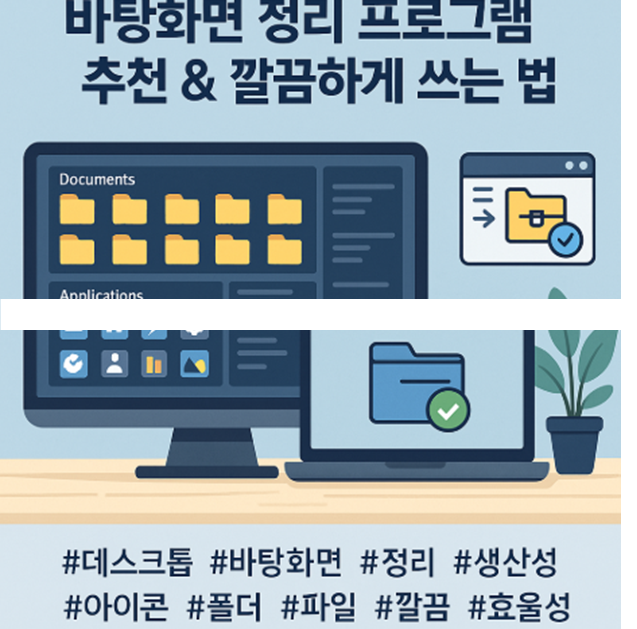
하루의 시작을 컴퓨터와 함께하는 직장인으로서, 가장 먼저 마주하는 공간이 바로 바탕화면입니다.
하지만 시간이 지나면서 수많은 파일들이 쌓이고 아이콘이 빼곡해지면, 일의 흐름도 엉키고 효율도 떨어지게 되죠.
저 역시 과거엔 바탕화면이 정신없는 상태로 방치돼 있었고, 중요한 파일을 찾느라 시간을 허비한 적도 많았습니다.
이후부터 체계적인 바탕화면 정리 습관을 들였고, 이를 도와주는 프로그램들을 활용하면서 업무 효율도 함께 올라갔습니다.
오늘은 제가 직접 써본 유용한 바탕화면 정리 프로그램들과 실사용 팁을 공유드릴게요.
무료/유료 여부, 다운로드 링크도 함께 정리했으니 참고해보세요!
1. Fences – 시각적으로 깔끔한 바탕화면 정리 (유료)
Fences는 바탕화면을 마치 폴더처럼 정리할 수 있는 프로그램입니다.
문서, 이미지, 자주 사용하는 앱 등을 원하는 위치에 ‘박스’로 그룹화할 수 있어요.
저는 업무용, 개인용, 참고자료용으로 나누어 쓰고 있는데 가독성도 좋아지고, 급할 때 자료 찾기도 쉬워졌습니다.
- 주요 기능: 아이콘 그룹화, 아이콘 숨기기, 자동 정렬
- 유료 여부: 유료 (1회 결제 $14.99 / 30일 무료 체험 가능)
- 다운로드: https://www.stardock.com/products/fences/
2. DropIt – 파일 자동 정리 마법사 (무료)
DropIt은 파일 확장자나 이름, 생성일 등을 기준으로 자동 정리 규칙을 설정할 수 있는 프로그램입니다.
예를 들어, ‘스크린샷’은 이미지 폴더로, ‘PDF’는 문서 폴더로 자동 분류되도록 설정할 수 있어요.
한 번만 세팅해두면 바탕화면에 파일이 쌓일 일이 거의 없더라고요.
저는 다운로드 폴더와 데스크탑을 동시에 관리하고 있는데, 효율이 꽤 좋습니다.
- 주요 기능: 자동 정리 규칙 설정, 백그라운드 실행, 파일 이동/복사/압축 가능
- 유료 여부: 완전 무료 (오픈소스)
- 다운로드: https://dropitproject.com/
3. SideSlide – 런처형 바탕화면 정리 툴 (무료)
SideSlide는 독특한 인터페이스를 가진 바탕화면 런처 프로그램입니다.
일반적인 바탕화면 정리 방식이 아니라, 바탕화면 외부에 ‘작업 공간’을 만들어서 빠르게 접근할 수 있어요.
일반 프로그램보다 약간의 적응은 필요하지만, 단축 실행과 메모 기능까지 활용하면 상당히 유용합니다.
- 주요 기능: 빠른 런처, 메모/알림 기능, 폴더 관리
- 유료 여부: 무료
- 다운로드: https://www.northglide.com/sideslide.html
4. 바탕화면 정리 습관도 함께 들이세요
아무리 좋은 프로그램이 있어도 습관이 받쳐주지 않으면 유지하기 힘듭니다.
저는 하루를 마무리하기 전에 단 5분만 투자해 바탕화면 정리를 하며 하루를 정돈합니다.
또한 ‘작업 중’, ‘완료됨’, ‘보관’ 폴더를 만들어 폴더별로 주기적인 이동을 하다 보면,
자연스럽게 파일 백업까지도 함께 이뤄지게 됩니다.
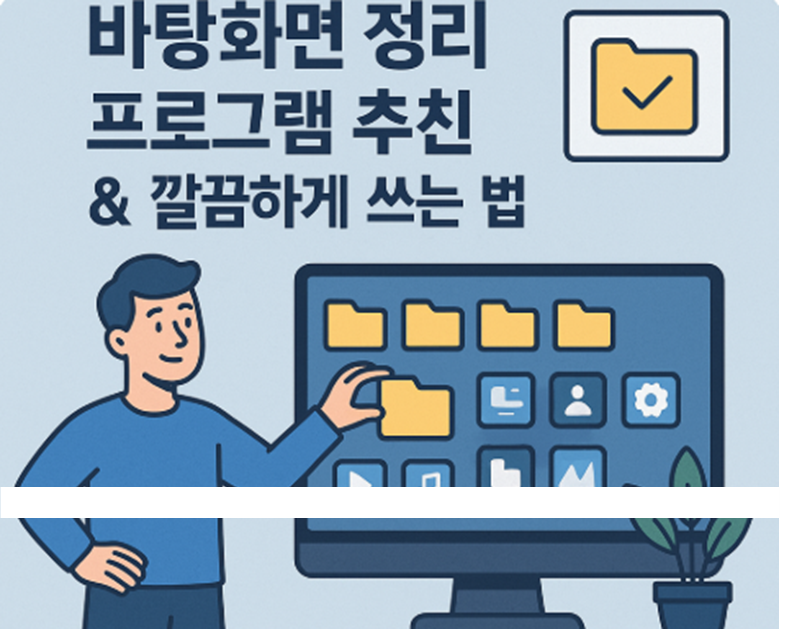
마무리하며
바탕화면 정리는 단순히 미적인 부분을 넘어서서,
업무의 흐름과 집중력을 개선하는 중요한 습관입니다.
오늘 소개한 프로그램들과 함께 나만의 정리 루틴을 만들어보세요.
특히 DropIt처럼 자동화된 툴은 반복적인 파일 정리에 들이는 시간을 아껴줍니다.
바탕화면 정리, 오늘부터 시작해보는 건 어떨까요?
